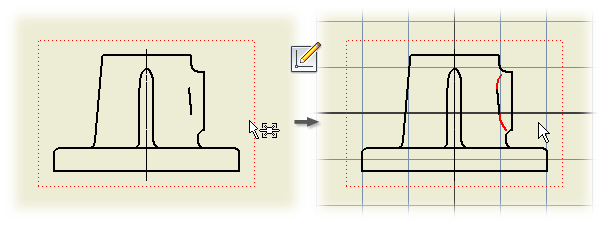
在功能区上,单击
“放置视图”选项卡
 “草图”面板
“草图”面板
 “创建草图”
创建二维草图。草图将添加到工程图纸,如果选择了某个视图,则草图将与激活的视图相关联。
“创建草图”
创建二维草图。草图将添加到工程图纸,如果选择了某个视图,则草图将与激活的视图相关联。
创建草图后,可以使用“草图”选项卡上的命令创建自定义图框和标题栏,或者创建自己的一套略图符号。
您可以使用“获得模型草图”命令来获得工程视图中的模型草图。恢复模型草图后,草图属性不会根据模型草图中的更改自动更新。若要更新恢复草图的属性,请在图形窗口或浏览器中的草图上单击鼠标右键,然后从菜单中选择“重新应用模型特性”。
如果将 AutoCAD 数据转换到工程图中,几何图元将被放置到工程图中的草图上。AutoCAD 线型将得以保留。
如果打开 AutoCAD DWG 或 Autodesk Inventor 工程图文件 (DWG),几何图元将被放置到工程图中的草图。AutoCAD 线型将得以保留。
向工程图添加草图
工程图草图可以包含文本和二维几何图元(例如直线和圆弧)。如果在激活草图命令时选择了工程视图,则该草图将关联到视图上。如果未选择工程视图,则草图将与工程图纸相关联。
如果复制图纸或工程视图,关联的草图将随之移动。不能复制或移动独立于相关联图纸或视图的草图。
草图无法复制,但可以复制草图中的几何图元,并将其粘贴到另一个工程图中。
在工程图中绘制草图的提示
- 工程图草图与激活的视图或图纸相关联。
- 在浏览器的“工程图资源”文件夹中,单击鼠标右键,然后选择选项以创建略图符号、标题栏或自定义图框。使用草图命令创建几何图元。
- 在功能区上,使用
“查看”选项卡
 “导航”面板
“导航”面板
 “缩放”
放大工作区域。
“缩放”
放大工作区域。 - 在功能区上,单击
“工具”选项卡
 “选项”面板
“选项”面板
 “文档设置”
。选择“草图”,然后设置网格以实现最佳间距,以便快速排列草图元素。
“文档设置”
。选择“草图”,然后设置网格以实现最佳间距,以便快速排列草图元素。 - 在功能区上,单击
“工具”选项卡
 “选项”面板
“选项”面板
 “应用程序选项”
。选择“草图”,然后选中“捕捉网格”设置,以便更轻松地放置草图元素。
“应用程序选项”
。选择“草图”,然后选中“捕捉网格”设置,以便更轻松地放置草图元素。 - 在快速访问工具栏上,激活选择命令来选择一组草图元素,在图形窗口中单击鼠标,然后拖出一个框圈住这些元素。
- 使用尺寸命令设置草图几何图元的尺寸,或者在草图几何图元与基础工程视图中的元素之间添加尺寸。 注: 当使用尺寸来设置标题栏或图框中元素的大小时,编辑完成后尺寸将被隐藏。
- 使用“草图特性”可以更改颜色、线型和线宽,也可以抑制草图格式化替代,并按照默认属性显示草图。
创建略图符号
在浏览器的“工程图资源”区域中,工程图模板包含“略图符号”表头,因此您可以创建并保存草图以重复使用。略图符号可以包含二维几何图元、位图图像、静态文本、提示文本框或自动更新的特性字段。
要在新建工程图中使用略图符号,请将它们保存在创建工程图时使用的模板中。
创建标题栏
由 Autodesk Inventor 提供的模板包含一个或多个标准标题栏格式,用户可以修改和使用它们。也可以绘制自定义标题栏,并将它们作为工程图资源保存起来。标题栏可以包含二维几何图元、位图图像、静态文本、提示文本框或自动更新的特性字段。
要在所有新建的工程图中使用自定义标题栏,请将它们保存在用于创建工程图的模板中。
创建自定义图框
Autodesk Inventor 提供的模板中包含默认图框。用户可以修改图框或绘制自定义图框,并将它们作为工程图资源保存起来。
自定义图框可以包含二维几何图元、位图图像、静态文本、提示文本框或自动更新的特性字段。若要在新建工程图中使用自定义图框,请将它保存在用于创建工程图的模板中。
所有工程图图框在图纸拐角处都具有四个不可删除的点。调整图纸大小时这些点将相应地移动。如果将自定义图框几何图元约束到这些点,则图框将随图纸大小任意进行调整。
转换 DWG 数据
当从 DWG 文件向 Autodesk Inventor 工程图转换二维数据时,几何图元被放置在工程图中的一个或多个草图上。尺寸将放置在工程图纸上。
若要放置附着到草图几何图元上的尺寸,请在打开 AutoCAD 文件时选择“导入目标”对话框中的“将尺寸升级到草图”。AutoCAD 线型将得以保留。
DWG 文件中的块被转换为略图符号。也可以将 DWG 文件中的选定数据转换为 Autodesk Inventor 标题栏和图框。